

사람들은 스마트폰에 아름다운 추억을 동영상으로 저장합니다. 시간이 지남에 따라 그들은 미래에 기억할 수 있는 잊을 수 없는 추억을 수집합니다.
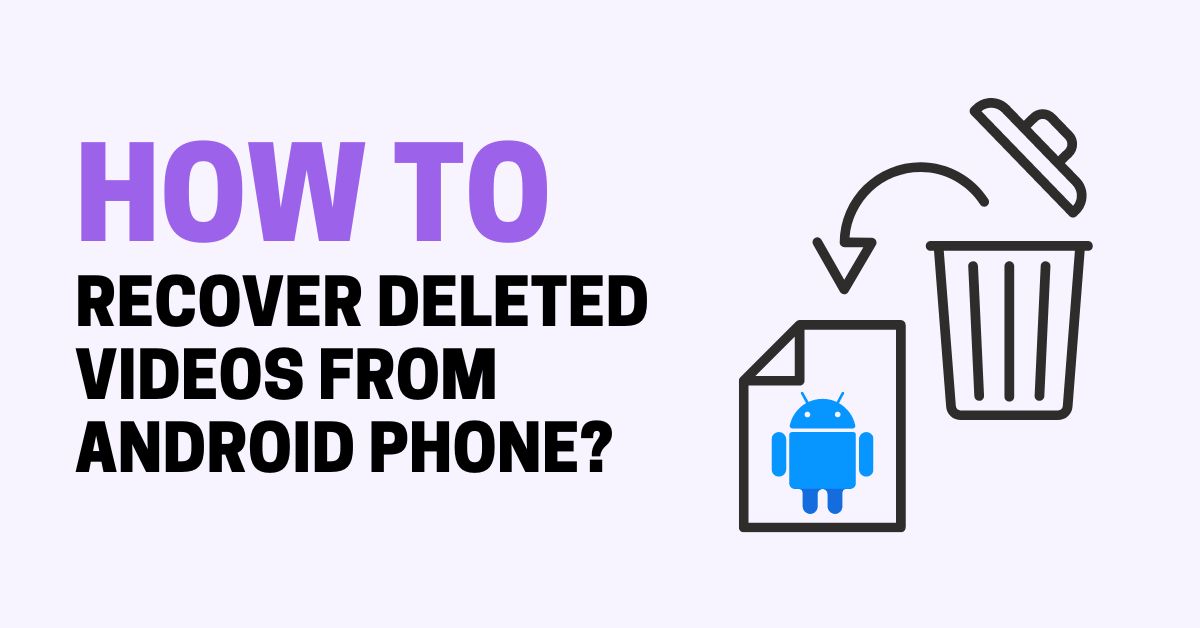
게다가 스토리지에는 사람들이 잃어버리면 안 되는 중요한 비디오도 있습니다. 사업, 취업 등에 관한 것일 수도 있습니다.
그러나 종종 이러한 비디오가 실수로 삭제되어 사람들은 귀중한 데이터를 잃어버리게 됩니다. 백업이 있으면 파일을 복원할 수 있습니다. 하지만 백업이 없으면 데이터 복구 도구를 이용해 복구해야 하는데, 이는 초보자에게 골치 아픈 일이다.
이번 글에서는 안드로이드폰에서 삭제된 동영상을 복구하는 방법에 대해 설명하겠습니다. 동영상을 다시 복구할 수 있는 다양한 방법을 공유해 드리겠습니다. 또한 실수로 삭제되거나 손실된 데이터를 즉시 복구할 수 있는 몇 가지 강력한 도구도 공개할 예정입니다.
데이터 복구와 함께 예방 조치도 강조하겠습니다. 무료 클라우드 스토리지 에 동영상을 저장하는 방법과 정기적인 백업을 생성하는 방법을 안내해 드립니다 . 이렇게 하면 중요한 비디오나 데이터를 절대 잃어버릴 일이 없습니다.
의도적으로 또는 실수로 동영상을 삭제하더라도 기기 저장소에서는 삭제되지 않습니다. 먼저, 그들은 재활용 쓰레기통으로 가서 30일 동안 머무릅니다.
해당 기간 내에 삭제된 파일을 복구하여 원래 위치에 저장할 수 있습니다. 하지만 30일이 지나면 아무런 통보 없이 파일이 자동으로 삭제됩니다. 이제 해당 항목은 장치에서 영구적으로 삭제되므로 검색할 수 없습니다.
다행히 휴지통 복구에는 타사 도구가 필요하지 않습니다. 아래의 간단한 단계에 따라 휴지통 폴더에서 직접 복구할 수 있습니다.
1단계: 파일 관리자를 엽니다.
2단계: 휴지통 폴더를 찾으세요. 더 많은 옵션에서 찾을 수 있습니다.
3단계: 비디오를 포함하여 삭제된 모든 파일이 여기에 표시됩니다. 최근 삭제된 파일들입니다.
4단계: 복구하려는 비디오를 선택합니다. 복원 버튼 을 탭하세요 . 영상이 원래 위치로 복원됩니다.

Android 휴대폰에는 데이터 복구 도구가 내장되어 있지 않습니다. 이 휴지통은 실수로 삭제된 데이터를 복구할 수 있는 유일한 옵션이며 데이터 복구 기능을 제공합니다.
휴지통에 삭제된 비디오가 표시되지 않으면 강력한 데이터 복구 도구를 사용해야 합니다. 가능한 한 빨리 복구 도구를 사용하는 것이 좋습니다. 그때까지는 삭제된 데이터를 덮어쓸 수 있으므로 장치에 새 데이터를 저장하지 마십시오.
추가 자료: TeraBox 2.0: 2024년 브랜드 업그레이드 탐색
데이터 복구 소프트웨어는 실수로 삭제되거나 손실된 비디오 및 기타 데이터를 Android에서 다시 가져올 수 있습니다. 스토리지를 스캔하고 즉시 데이터를 복구합니다. 몇 가지 신뢰할 수 있는 Android 데이터 복구 도구를 살펴보겠습니다.
Dr.Fone Data Recovery는 안드로이드에서 손실된 데이터를 복구하는 데 사용할 수 있는 데스크톱 도구입니다. 장치에 있는 비디오, 사진, 연락처, 메시지 및 기타 모든 것을 복구할 수 있습니다. 6000개 이상의 Android 기기를 지원하며 놀라운 성공률을 제공합니다.
실수로 인한 삭제, 바이러스 공격, 시스템 충돌 등을 포함한 모든 상황에서 작동합니다. 몇 단계만 거치면 손실된 데이터를 백업 없이 복구할 수 있습니다.

UltData는 안드로이드 데이터 복구 도구입니다. 루트 없이 Android 기기에서 동영상, 사진 및 기타 데이터를 복구합니다. 다양한 Android 기기에서 작동하며 최신 Android 13을 지원합니다.
다양한 시나리오에서 손실된 데이터를 검색하기 위해 장치를 철저하게 검사합니다. 스캔 후에는 파일을 미리 보고 복원할 항목을 선택할 수 있습니다.
이 도구는 안전한 복구를 제공합니다. 데이터 유출에 대해 걱정할 필요가 없습니다.

iMyFone D-Back Android 데이터 복구 도구는 99% 성공적인 복구를 제공합니다. 루트 없이 모든 Android 기기에서 데이터를 복구합니다. 비디오, 이미지, 메시지, 연락처 또는 기타 유형의 데이터이든 모든 것을 복구합니다. 복구를 위해 11가지 유형의 데이터를 지원합니다.
선택적 데이터 복구가 가능합니다. 즉, 복구하려는 파일을 선택할 수 있습니다. Android 기기와 SD 카드에서 데이터를 복구하는 데 몇 분 밖에 걸리지 않습니다. 스캔 후 복구된 데이터를 컴퓨터로 내보낼 수 있습니다.

모든 Android 데이터 복구 도구는 유사한 데이터 복구 방법을 따릅니다. 따라서 Dr.Fone Data Recovery(안드로이드)를 사용하여 안드로이드에서 영구적으로 삭제된 동영상을 복원하는 방법을 설명하겠습니다.
1단계: 소프트웨어를 다운로드하여 컴퓨터에 설치합니다.
2단계: 도구 상자로 이동하여 데이터 복구를 선택합니다.
3단계: Android를 선택 하고 Android 데이터 복구를 클릭합니다 .

4단계: 장치를 컴퓨터에 연결합니다. 복구하려는 파일 형식을 선택하고 스캔 시작을 클릭합니다 .

5단계: 스캔 후 모든 데이터를 미리 볼 수 있습니다. 복구하려는 파일을 선택하고 복구 버튼을 클릭하십시오. 컴퓨터에서 위치를 선택하고 데이터를 저장하십시오.

실수로 인한 삭제, 바이러스 공격, 저장 오류 및 기타 형태의 데이터 손실이 흔히 발생합니다. 소중한 데이터는 언제든지 손실될 수 있으며, 이러한 상황이 발생하는 방법은 수십 가지가 있습니다. 따라서 데이터 손실을 방지하고 보안과 신뢰성을 보장하려면 예방 조치를 취하는 것이 필수입니다.
특정 예방 조치를 취할 수 있습니다. 첫째, 데이터에 대한 백업을 만들 수 있습니다. 원할 때마다 데이터를 검색할 수 있도록 외부 또는 보조 저장소에 정기적인 백업을 생성할 수 있습니다. 가장 간단한 옵션입니다.
SD 카드를 사용하는 동안 올바르게 취급하십시오. 장치에서 직접 제거하지 마십시오. 데이터 손실을 방지하려면 설정 앱에서 마운트를 해제하는 것이 좋습니다. 마찬가지로, 컴퓨터에 연결할 때 카드를 분리하기 전에 올바르게 카드를 꺼내십시오. 그리고 SD 카드를 보관하고 싶을 때에는 조심스럽게 다루시고, 건조하고 서늘한 곳에 보관하세요.
표준 이하의 SD 카드 사용으로 인해 데이터가 손실되는 경우가 많습니다. 오래 지속되는 성능과 안정적인 데이터 저장을 보장하는 신뢰할 수 있는 회사의 카드를 사용하세요. 그렇지 않으면 SD 카드가 몇 달 후에 작동을 멈추고 데이터가 손실될 수 있습니다.
가장 좋은 예방 조치는 클라우드 스토리지입니다. 정기적으로 데이터를 백업하고 자동 백업을 설정할 수도 있습니다. 언제든지 모든 장치에서 원격으로 액세스할 수 있는 모든 파일을 저장합니다. 기기의 데이터가 손실되더라도 클라우드 데이터는 항상 백업으로 존재합니다. 따라서 데이터 손실에 대해 걱정할 필요가 없습니다.
TeraBox는 최대 1024GB의 무료 클라우드 스토리지를 제공하며 이는 여러 장치의 모든 비디오, 이미지 및 기타 파일을 저장하기에 충분합니다. 모든 데이터를 하나의 플랫폼에서 동기화하므로 모든 장치와 위치에서 모든 것에 액세스할 수 있습니다.
TeraBox의 주목할만한 기능은 자동 백업 입니다 . 동영상을 클라우드에 자동으로 업로드합니다. 새 비디오를 캡처하면 자동으로 업로드됩니다. 따라서 데이터 손실에 대해 걱정할 필요가 없습니다.
TeraBox는 데이터의 개인정보 보호를 보장하는 안전한 클라우드 스토리지입니다. 모든 데이터는 암호화되므로 자격 증명을 입력한 후에만 해당 데이터에 액세스할 수 있습니다. TeraBox를 사용하면 해커 공격, 데이터 유출, 악성 코드로부터 데이터를 안전하게 보호할 수 있습니다.
모든 데이터를 한 곳에 정리합니다. 비디오, 이미지 및 기타 파일을 관리합니다. 클라우드에 데이터를 업로드하여 내부 저장소를 저장할 수 있습니다. 클라우드에서 직접 비디오를 재생하고 저장 공간 걱정 없이 즐길 수 있는 자체 비디오 플레이어도 있습니다.
비디오를 TeraBox에 저장하고 필요할 때마다 Android에서 삭제된 비디오를 복구하는 방법을 살펴보겠습니다.
1단계: Play 스토어에서 Android 기기에 TeraBox 애플리케이션을 다운로드하여 설치합니다.
2단계: 앱을 열고 소셜 계정이나 이메일을 통해 가입하세요.
3단계: 로그인하면 TeraBox 인터페이스가 표시됩니다.오른쪽 하단에 있는" + " 버튼을 탭하세요. 동영상 을 탭합니다. 장치에서 비디오를 선택하여 클라우드에 업로드하세요.

4단계: 자동 백업을 활성화할 수도 있습니다. 프로필 아이콘을 탭하고 자동 백업을 탭합니다 . 자동 백업을 활성화하고 업로드 품질을 선택할 수도 있습니다.
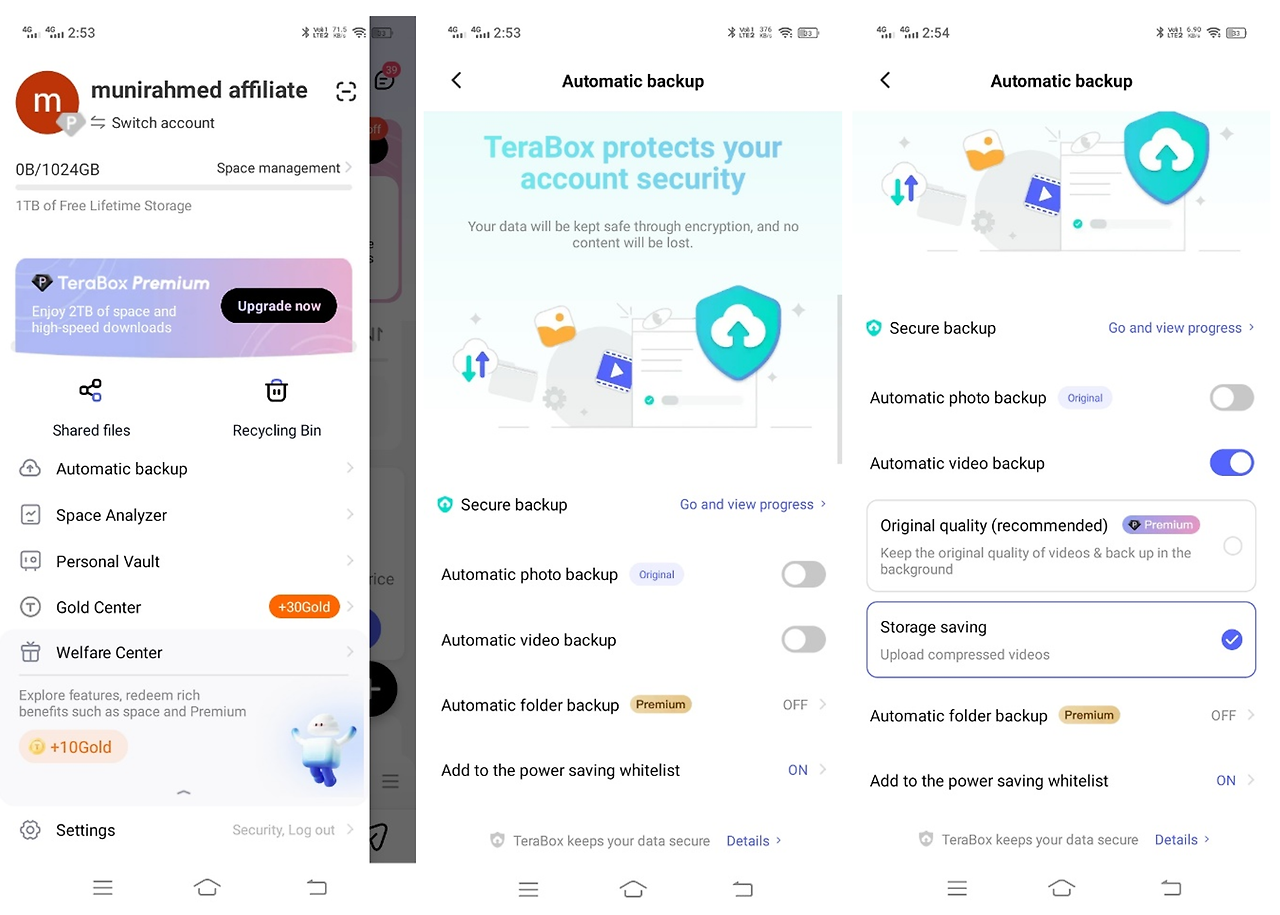
5단계: Android 휴대폰에서 비디오를 잃어버린 경우 클라우드에서 해당 비디오를 검색할 수 있습니다. 앱을 열고 복원하려는 비디오로 이동하세요. 비디오를 선택하고 다운로드 를 탭합니다 . 로컬로 다운로드를 탭하면비디오가 장치에 저장됩니다.

추가 자료: Android 휴대폰을 백업하는 방법
Android에서 실수로 삭제한 동영상을 복구할 수 있습니다. 먼저 휴지통 폴더를 확인하면 삭제된 파일을 확인할 수 있습니다. 폴더에 파일이 없는 경우 유일한 옵션은 데이터 복구 도구를 사용하는 것입니다. 우리는 비디오를 복구하는 데 사용할 수 있는 몇 가지 훌륭한 도구를 공유했습니다. 또한 단계별 절차를 통해 Android 휴대폰에서 삭제된 동영상을 복구하는 방법도 설명했습니다.
클라우드 저장소에 백업을 만드는 것이 좋습니다. 이를 위해 TeraBox를 사용할 수 있습니다. 최대 1024GB의 무료 저장 공간을 제공합니다. 여러 장치의 비디오, 이미지 및 기타 모든 파일을 저장하고 한곳에서 동기화합니다. 자동 백업 옵션을 사용하여 데이터를 클라우드에 자동으로 업로드할 수도 있습니다. 데이터가 업로드되면 실수로 인한 삭제나 데이터 손실에 대해 걱정할 필요가 없습니다. TeraBox APK를 다운로드 하고 무료로 데이터를 저장하세요.
How to Recover Deleted Videos from Android Phone?
People save their beautiful memories in the form of videos on their smartphones. Over time, they collect unforgettable memories to recall them in the future.
blog.terabox.com
| "폰 없이도 도파민 뿜뿜"... '스마트폰 해방일지' 써본 적 있나요 (85) | 2024.07.10 |
|---|---|
| 엔비디아 젠슨 황, ‘AI 두뇌’ 장착한 인조인간에 주목…왜? (58) | 2024.06.23 |
| 'AI시대', ESG 고민하는 전문가들 다 모여라 (80) | 2024.05.30 |
| ‘나솔 옥순만 골라본다’…KT 미디어사업에 스며든 ‘AI’ (108) | 2024.04.30 |
| DIY 인공지능 시대의 도래 (102) | 2024.04.30 |